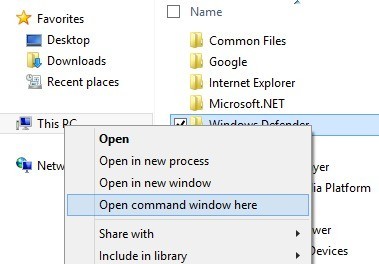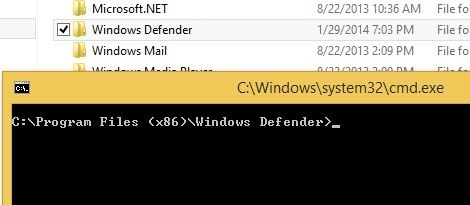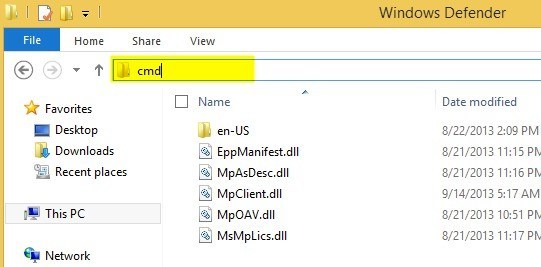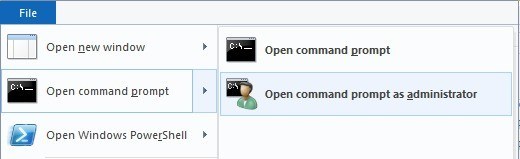Pokud jste v IT, pravděpodobně budete muset příkazový řádek používat poměrně často. Pravděpodobně budete muset navigovat do konkrétních složek a spustit určité příkazy nebo spustitelné soubory z tohoto umístění. Nevím o vás, ale je třeba, abyste napsali desetkrát název složky CD, je docela nepříjemné. Samozřejmě existují zkratky a ve skutečnosti můžete zadat pouze jeden příkaz, který se dostanete do libovolné složky, která se vám líbí, ale kdo opravdu chce zadat celou cestu, zejména pokud je dlouhá.
Místo toho je hezké můžete otevřít příkazový řádek přímo z Průzkumníka, který začíná ve složce podle vašeho výběru. Nyní jsou tony a tuny hacků a programů registru, které vám pomohou přidat tyto další možnosti do kontextového menu pravým tlačítkem myši, ale to ve skutečnosti není nutné ve všech verzích systému Windows. Pokud používáte systém Windows 7, Windows 8 nebo Windows 10, je tato možnost již vestavěná, stačí stisknout klávesu před klepnutím pravým tlačítkem myši. Budete to vysvětlovat dále.
Používáte-li systém Windows XP nebo Windows Vista, měli byste si nejprve přečíst můj článek o tom, proč jste by již neměly používat systém Windows XP. Pokud máte Vista, zeptejte se sami sebe proč? Pak přejděte na systém Windows 10, pokud nenávidíte systém Windows 8. V opačném případě musíte použít jeden z těchto hacků registru nebo obtěžující programy, které přidávají možnosti do kontextové nabídky.
Poznámka:S operačním systémem Windows 10 společnost Microsoft opravdu tlačí PowerShell přes příkazový řádek. Nyní byla nahrazena PowerShell z nabídky Power User (klávesa Windows + X) a z nabídky File v aplikaci Explorer. Byl tam v systému Windows 8, ale teď je pryč.
Přidejte příkazový řádek do kontextové nabídky
Takže ve Windows 7 a 8 stačí zadat kláves SHIFTa klikněte pravým tlačítkem na složku:
Zobrazí se volba Otevřít okno příkazu. Získáte tak příkazový řádek s cestou ke složce nastavené jako výchozí bod.
Bohužel, t pracuje na systému Windows 10. Místo toho nyní říká, že zde je otevřeno okno Windows PowerShell. Za zmínku stojí, že můžete spustit všechny příkazy příkazového řádku v PowerShell, ale některé vyžadují trochu vyladění syntaxe. Podívejte se na tento článek, který vysvětluje, jak můžete spustit příkazy příkazového řádku v PowerShell.
Ale není to jediný způsob, jak otevřít příkazový řádek složky v Průzkumníku. Řekněme, že procházíte a rychle chcete otevřít příkazový řádek pro složku, kterou právě prohlížíte. Pomocí výše uvedené metody byste museli klepnout zpět, abyste přešli na nadřazenou složku, podržte klávesu SHIFT, pravým tlačítkem myši a poté otevřete příkazový řádek.
Pokud nechcete, přesuňte se ze složky, stačí kliknout nahoru na panelu adres, vymazat vše a zadejte CMD. BAM! Příkazový řádek nastavíte na tuto složku!
Po zadání příkazu CMD stiskněte Enter. Docela sladké, co? Pokud jste uživatel PowerShell, namísto zadání příkazu CMD zadejte příkaz powershella dostanete do něj složku PowerShell. To funguje v systémech Windows 10, 8 a 7.
Jediným problémem je, jak otevřít zvýšený příkazový řádek místo běžného příkazu. Nyní to bohužel není tak snadné. V systému Windows 8 to můžete provést z Průzkumníka kliknutím na nabídku Soubor a volbou Otevřít příkazový řádeknebo Otevřít Windows PowerShell. Zde budete mít možnost pravidelného nebo zvýšeného příkazového řádku.
Příkazový řádek se stále otevře ve složce, in, takže je to dobrá věc. Bohužel to existuje pouze v systému Windows 8. To nemůžete udělat v systémech Windows 7 nebo Windows 10. Ve skutečnosti má systém Windows 10 možnost otevřít v systému Windows PowerShell, ale odstranil příkaz Příkazový řádek.
s>6
Naštěstí existuje jednoduchý trik, který můžete provést v systému Windows 7/10 a dříve, který tento problém vyřeší. Není to nejbezpečnější věc, takže nedoporučuji, pokud nevíte, co děláte. Takže pokud chcete, aby systém Windows otevřel příkazový řádek jako správce podle DEFAULT, můžete to udělat vypnutím UAC.
Můžete také zakázat UAC v systému Windows 8/10, ale opravdu nedoporučuji protože to může způsobit mnoho systémových problémů. V systému Windows 7 a starších je to jen systém, který je méně bezpečný.
Takže pokud nechcete vypnout UAC v systému Windows 7/10, ale přesto chcete otevřít příkazový řádek pro správu, musí jít dál a udělat registr hack a přidat možnost v kontextovém menu pravým tlačítkem myši. Tento článek můžete přečíst na jak přidat klíč registru. Opět platí, že pokud používáte systém Windows 10, zkuste přesunout na PowerShell, protože to je budoucnost a stále můžete spustit všechny staré příkazy v něm, jen s nějakou syntaktickou ladění. Užijte si!